Компакт-диск
- Устройство для записи компакт-дисков+
12 лучших бесплатных рекомендуемых программ для записи компакт-дисков
Автор: Михаил Владимирович • 2025-10-23 21:13:36 • Проверенные решения
Вы наверняка заметили, что большинство программ для записи компакт-дисков имеют недостатки, когда дело доходит до того, как много они могут сделать. Получение лучшей бесплатной программы для записи CD облегчает ваши потребности в записи аудио, изображений и видео файлов на CD, DVD и Blu-ray диски. Запись медиафайлов на диски позволяет использовать их и надежно хранить. Это фантастический план резервного копирования для тех дней, когда ваш компьютер внезапно выходит из строя или повреждается мобильный телефон/внешний жесткий диск. Если вы пытаетесь найти простую программу для записи компакт-дисков, вы попали по адресу. В этой статье мы рассмотрим некоторые из лучших бесплатных программ для записи компакт-дисков, исходя из ваших потребностей в записи и редактировании медиафайлов.
- Часть 1. Какая лучшая бесплатная программа для записи компакт-дисков для пользователей Windows
- Часть 2. Лучшая бесплатная программа для записи компакт-дисков для пользователей Mac
- Часть 3. Лучшая альтернатива бесплатной программе для записи компакт-дисков для Windows/Mac
Часть 1. Какая лучшая бесплатная программа для записи компакт-дисков для пользователей Windows
Если вы являетесь пользователем Windows, вот список лучших бесплатных программ для записи компакт-дисков для Windows:
1. CDBurnerXP
Не позволяйте названию обмануть вас. CDBurnerXP работает без проблем на всех версиях Windows. Это одна из лучших бесплатных программ для записи компакт-дисков для Windows благодаря своей простоте, набору функций и тому, что мало весит.
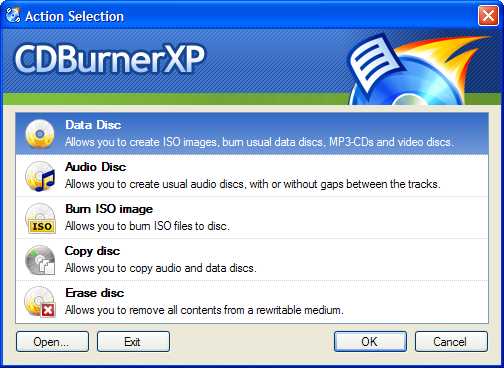
Ключевые особенности:
- Поддерживает запись на несколько типов дисков, например, DVD, CD, Blu-ray и HD DVD.
- Возможность записи файлов различных форматов, включая MP3, AAC, OGG, WAV, FLAC, ALAC и т.д.
- Может добавлять треки в ваш сборник с CD без необходимости предварительного копирования аудиофайлов.
- Интуитивно понятный пользовательский интерфейс с поддержкой нескольких языков.
- Позволяет записывать и создавать ISO-файлы на CD.
- Поддерживает перезаписываемые диски.
2. BurnAware Free
URL: https://www.burnaware.com
Его причудливый и упрощенный интерфейс — первое, что бросается в глаза. BurnAware — это отличная бесплатная программа для записи компакт-дисков с множеством функций для расширенного редактирования данных. Кроме того, она проста в использовании и поддерживает самые популярные форматы файлов. Она обладает невероятной скоростью записи, так как записывает данные непосредственно на диск, не прибегая к постановке на жесткий диск.
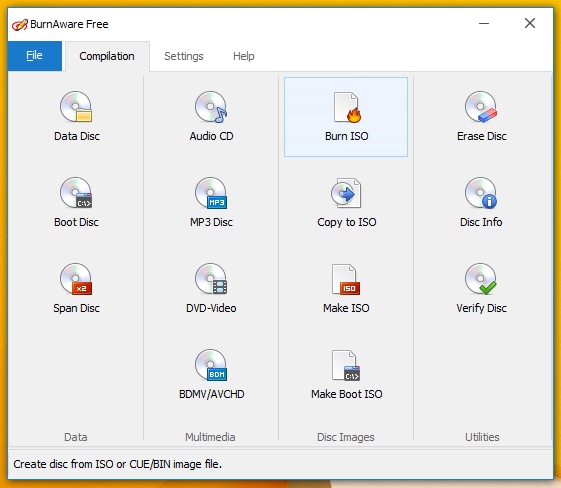
Ключевые особенности:
- Поддерживает запись на CD, DVD и Blu-ray диски.
- Может работать с широким спектром форматов аудиофайлов.
- Поддерживает мониторы с высоким DPI и низкое использование процессора.
- Приложение позволяет записывать образы дисков на DVD и CD в форматах ISO.
- Позволяет создавать видео DVD, которые можно воспроизводить на обычных DVD-плеерах или игровых консолях.
3. DeepBurner Free
URL: https://www.deepburner.com
DeepBurner Free — одна из самых долгоживущих лучших бесплатных программ для записи компакт-дисков. Вы можете брать его с собой повсюду, где бы вы ни находились, храня на флэш-накопителе USB. Интерфейс программы удобен, особенно для новичков. Кроме того, вы можете использовать ее для печати этикеток и буклетов для компакт-дисков. Однако DeepBurner Free не поддерживает запись на Blu-ray Disc и не имеет утилиты резервного копирования. Она имеет ограниченные возможности по сравнению с платной версией, которая идеально подходит для профессиональных пользователей.

Ключевые особенности:
- Создает и записывает образы ISO.
- Обеспечивает поддержку загрузочных CD/DVD.
- Позволяет копировать любые диски и записывать CD и DVD с данными.
- Подходит для Windows 8, 7, Vista, и XP.
- Может создавать несколько копий дисков.
- Может работать с внутренними и внешними устройствами записи CD/DVD.
4. InfraRecorder
URL: https://infrarecorder.org
InfraRecorder имеет простой и понятный пользовательский интерфейс и является программой с открытым исходным кодом. Это одна из лучших бесплатных программ для записи дисков для версий Windows, кроме Windows 10. Кроме того, она обладает большинством функций, которые требуются от сайта для записи CD/DVD, и даже больше.

Ключевые особенности:
- Он позволяет записывать аудио и файлы данных в форматах WAV, WMA, OGG, MP3 ISO на CD и DVD.
- Поддерживает многосеансовую запись.
- Очень проста в использовании ресурсов.
- Поддерживает образы BIN и CUE.
- Поддерживает перезаписываемые диски.
5. Ashampoo Burning Studio Free
Ashampoo Burning Studio Free edition выделяется из всех вышеперечисленных благодаря возможности копирования дисков. Однако для ее использования необходима регистрация на сайте программы. Тем не менее, это одна из лучших бесплатных программ для записи компакт-дисков для Windows 10. С ее помощью можно защищать диски паролем и стирать перезаписываемые компакт-диски для повторного использования.

Ключевые особенности:
- Он может записывать и копировать диски.
- Подходит для резервного копирования и восстановления данных.
- Она может создавать образы ISO и BIN.
- Поддерживает резервное копирование нескольких дисков.
- Возможность восстановления встроенным риппером Audio CD, который создает высококачественные файлы WAV или WMA.
- В поддерживаемых приводах он позволяет выполнять проверку без необходимости извлечения диска.
- Имеет аккуратный и приятный глазу интерфейс.
6. Free Audio CD Burner
Если вы ищете самую лучшую бесплатную программу для записи компакт-дисков для Windows 10, Free Audio CD Burner может оказаться именно такой. Она идеально подходит для беспрепятственного создания аудио компакт-дисков. Поскольку она позволяет записывать только компакт-диски, вы можете использовать ее для декодирования файлов WMA и MP3 в режиме реального времени, что позволит вам сэкономить время и место на жестком диске.

Ключевые особенности:
- Используется для записи CD-RW и CD-R.
- Она позволяет стирать информацию на перезаписываемых дисках.
- Отлично работает с Windows 10, 8, 7, Vista и XP SP3.
- Поддерживает различные форматы аудиофайлов.
- Вы можете настроить ее так, чтобы она записывала трек за треком и в итоге не финализировала их, или записать сразу весь диск и финализировать его.
Часть 2. Какое программное обеспечение является лучшим и бесплатным для записи CD в Mac
Вот список шести лучших бесплатных программ для записи CD для Mac:
1. Burn
URL: https://burn-osx.sourceforge.io
Что делает его лучшей бесплатной программой для записи компакт-дисков для Mac, так это сверхбыстрая скорость и совместимость практически со всеми версиями Mac OS X. Несмотря на свой размер, это мощное приложение создано для того, чтобы удовлетворить все ваши потребности в записи дисков.
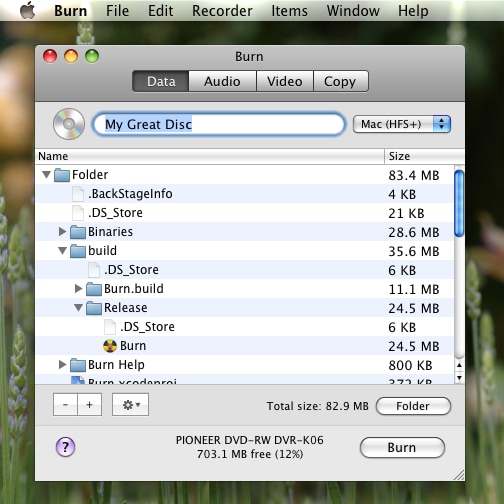
Ключевые особенности:
- Вы можете использовать его для создания аудио CD.
- Идеально подходит для создания простых видео CD и DVD с интерактивными меню.
- Вы можете настраивать темы меню DVD.
- Она не займет много места на вашем Mac и имеет простой пользовательский интерфейс.
- Она работает с версиями Mac OS X до 10.3.9.
- В программе есть функция копирования для легкого копирования дисков.
- Вы можете выбрать один из нескольких форматов файловой системы для диска на основе файлов.
2. iTunes
URL: https://support.apple.com/zh-cn/HT201352
Это, несомненно, одно из самых интересных и практичных приложений Apple. С его помощью вы можете собирать и каталогизировать множество песен, телепередач, подкастов и фильмов. Оно имеет фантастический пользовательский интерфейс, в котором легко ориентироваться. Это прекрасное приложение способно записывать музыкальные компакт-диски очень быстро и свободно, что делает его одним из лучших бесплатных программ для записи компакт-дисков для Mac.

Ключевые особенности:
- Он позволяет записывать на DVD-диски мультимедийные файлы, такие как телевизионные шоу, радио iTunes, фильмы и музыку.
- У него аккуратный и привлекательный интерфейс.
- Процесс записи короткий и простой.
- Обладает высокой скоростью записи.
- Он часто обновляется, поэтому имеет самые последние функции записи.
3. Finder
URL: https://burn-osx.sourceforge.io/Pages/English/home.html
Finder является файловым менеджером по умолчанию во всех операционных системах Mac и, следовательно, является отличной бесплатной программой для записи компакт-дисков для Mac. Он поможет вам найти все файлы и папки на вашем компьютере и позволит вам просматривать приложения, диски, файлы и папки в нескольких различных манерах. Вы можете использовать ее только для записи DVD-дисков с данными. Она имеет минимальные возможности для записи и редактирования медиафайлов на CD/DVD. Finder не обязательно будет вашим первым выбором при поиске лучшей бесплатной программы для записи CD для Mac.
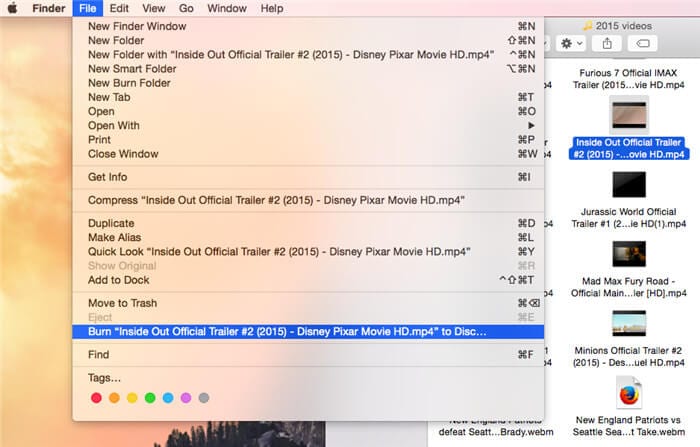
Ключевые особенности:
- Экономит место на диске, поскольку вам не нужно стороннее приложение.
- Позволяет перетаскивать файлы при создании списка записей.
- Очень простая навигация.
4. Simply Burns
URL: https://www.simplyburns.com
Интересное название для программы записи компакт-дисков, не так ли? Что ж, Simply Burns — это программа для записи дисков с открытым исходным кодом, которая имеет простой и понятный интерфейс. Это одна из лучших бесплатных программ для записи CD программ для Mac, поскольку она позволяет записывать файлы данных на CD и DVD без перерыва. Она позволяет записывать видео и изображения на соответствующие диски с хорошим качеством. Программа имеет множество режимов, которые помогут вам справиться с задачами записи и редактирования.

Ключевые особенности:
- Легка на вид, проста и понятна.
- Имеет функции аудио и дата-проекта.
- У него есть режим записи образа и режим копирования диска для записи и копирования соответственно.
- Позволяет дублировать файлы.
5. LiquidCD
URL: https://liquidcd.softonic.com
Это одна из лучших бесплатных программ для записи компакт-дисков для Mac. Популярное приложение для записи CD/DVD, которое можно назвать "голым", не является сложным, но позволяет записывать большой диапазон медиафайлов. Она уникальна тем, что записывает пользовательские гибридные диски или файлы CUE/BIN. Это простая, быстрая и удобная программа для записи, которой может воспользоваться практически каждый.
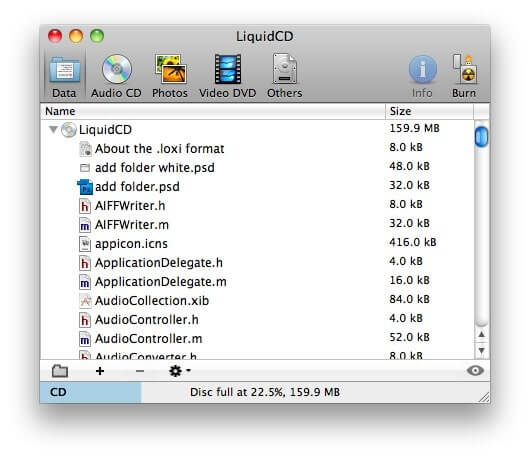
Ключевые особенности:
- Позволяет добавить пользовательский значок на диск и записать файлы.
- Поддерживает различные мультимедийные файлы и файлы данных.
- Обладает функцией мультисессии.
- Вы можете записывать CD, DVD и фотографии.
- Вы можете записывать файлы на диск.
- Позволяет записывать файлы ISO.
- Доступен на нескольких языках.
6. Express Burn
URL: https://www.expressburn.com
Express Burn — это надежная и одна из лучших бесплатных программ для записи CD для пользователей Mac, которая позволяет легко и быстро записывать CD/DVD. Она имеет простой и интуитивно понятный интерфейс. С одного взгляда вы сможете понять, как в нем ориентироваться.

Ключевые особенности:
- Он поддерживает DVD, Blu-ray Discs и HD-DVD.
- Она может записывать ISO-образы.
- В комплекте есть руководство пользователя на случай, если вам понадобится помощь в работе с программой.
- Имеет фантастический графический интерфейс пользователя.
- Обладает невероятно высокой скоростью выполнения задач.
Часть 3. Лучшая альтернатива бесплатной программе для записи компакт-дисков для Windows/Mac
Помимо всех вышеперечисленных бесплатных программ для записи компакт-дисков, существует Wondershare UniConverter, которую необходимо сначала скачать и установить на компьютер с Windows или Mac. Это лучшая программа для записи компакт-дисков, поскольку она сохраняет качество медиафайла после завершения процесса записи. Она поддерживает более 1 000 форматов файлов и позволяет загружать медиафайлы с более чем 10 000 сайтов. Wondershare UniConverter имеет интересный простой пользовательский интерфейс, дружественный к новичкам.
 Wondershare UniConverter (первоначально Wondershare Video Converter Ultimate)
Wondershare UniConverter (первоначально Wondershare Video Converter Ultimate)
Ваш полный набор инструментов для работы с аудио и видео

- Конвертируйте видео в более чем 1000 форматов, таких как AVI, MKV, MOV, MP4, и другие.
- Простота записи аудиофайлов на CD в Windows/Mac.
- Работа в качестве инструмента управления метаданными для редактирования файлов метаданных видео.
- Конвертирует видео в оптимизированные предустановки почти для всех устройств.
- В 30 раз более высокая скорость конвертирования, чем у других распространенных конвертеров.
- Редактируйте, улучшайте и персонализируйте ваши видео, обрезая, кадрируя видео, добавляя субтитры и водяные знаки и т.д.
- Запись видео на воспроизводимый DVD с помощью привлекательного бесплатного шаблона DVD.
- Скачивайте или записывайте видео с 10 000+ сайтов обмена видео.
- Универсальный набор инструментов включает GIF-мейкер, VR-конвертер и диктофон.
- Поддержка OS: Windows 10/8/7/XP/Vista, Mac OS 10.15 (Catalina), 10.14, 10.13, 10.12, 10.11, 10.10, 10.9, 10.8, 10.7, 10.6
Для записи на CD выполните следующие действия:
Шаг 1 Запуск Wondershare UniConverter и Reach CD Burner
После того, как вы скачали и установили Wondershare UniConverter на свой компьютер, запустите его и нажмите на вкладку Инструменты в главном окне. Затем выберите CD Запись.
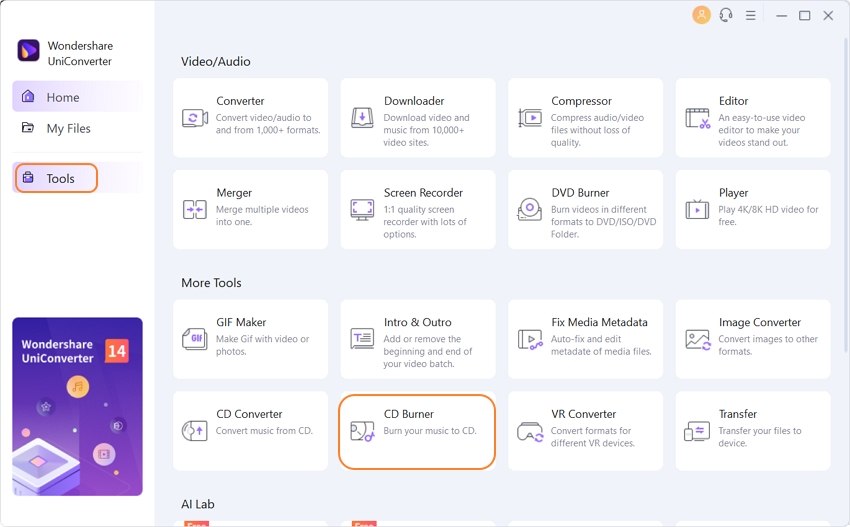
Шаг 2 Добавление аудиофайлов в устройство записи компакт-дисков
В новом всплывающем окне нажмите на значок + в окне, чтобы открыть браузер для выбора данных на вашем компьютере. Вы можете добавить один или несколько файлов.
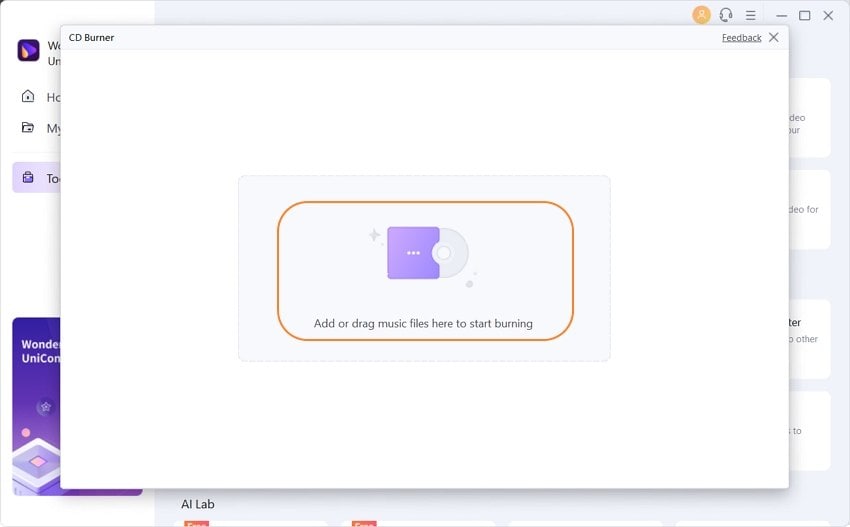
Шаг 3 Предварительный просмотр файлов и выбор устройства записи
В прикрепленных файлах будет показано их имя, длина, размер и выходной размер. Чтобы добавить или удалить их, используйте соответствующие значки в левом верхнем углу. Когда вы будете удовлетворены списком для записи, вставьте чистый CD в компьютер и выберите Запись в правом верхнем углу.
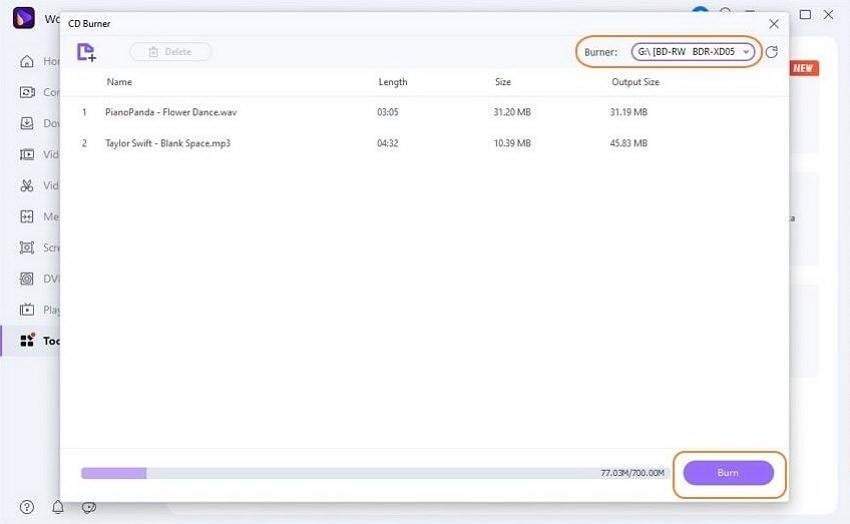
Шаг 4 Начать процесс записи
На последнем этапе нажмите на Запись, чтобы начать запись. Оставшееся место на диске можно проверить в нижней строке экрана.
Вывод
В зависимости от ваших потребностей в записи, будьте внимательны при выборе лучшей бесплатной программы для записи CD программного обеспечения из 12+1 вариантов в этой статье. При выборе программы для записи компакт-дисков учитывайте объем памяти вашего устройства, цель записи, тип операционной системы, форматы входных и выходных носителей. Для получения профессионального результата и дополнительных деталей на записанном компакт-диске вам придется приобрести Wondershare UniConverter.


Михаил Владимирович
Главный редактор